Les ordinateurs se comportent parfois de manière si arbitraire que l'utilisateur ne peut rien y faire. L'un des exemples les plus courants est l'habitude d'exécuter un jeu exclusivement en mode fenêtré, ce qui pose de nombreux problèmes.
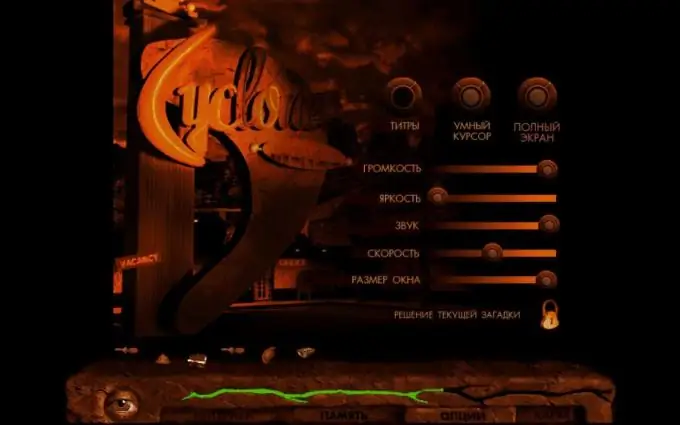
Instructions
Étape 1
Vérifiez les "options de démarrage". Pour ce faire, faites un clic droit sur le raccourci qui lance le programme et sélectionnez "Propriétés". Là, vous verrez une ligne comme: "Object: D: GamesHoMMh3blade.exe –windowed". Il s'agit de l'adresse du fichier auquel le raccourci fait référence. Faites attention au post-scriptum « –fenêtré » à la fin - s'il y en a un, c'est à cause de lui que votre jeu démarre en mode fenêtré. N'hésitez pas à supprimer le paramètre spécifié et à exécuter le raccourci sans lui, le problème sera résolu dans 90% des cas.
Étape 2
Essayez les raccourcis clavier. Bien sûr, les raccourcis clavier pour chaque jeu peuvent être individuels, mais la combinaison la plus courante: alt="Image" + Entrée, ce qui devrait étendre le jeu immédiatement après avoir cliqué. Essayez de ne pas basculer directement pendant le jeu, accédez au menu principal pour cela, ou au moins mettez une pause - de cette façon, vous vous protégerez des plantages du système et des bugs. Si la combinaison ci-dessus ne fonctionne pas, essayez de rechercher d'autres options dans les descriptions du jeu.
Étape 3
Changez la résolution de votre écran. Techniquement, ce ne sera pas un "lancement en plein écran", mais en pratique - la fenêtre de jeu s'étendra en plein écran et offrira au moins un certain confort. Vous devrez comparer la résolution du jeu et du moniteur: augmentez les valeurs de l'un ou diminuez l'autre (si la résolution est définie sur 1024x768 sur le moniteur, alors dans les options du jeu, vous devez définir la même valeur).
Étape 4
Utilisez les paramètres du jeu. C'est de loin la solution la plus évidente, mais parfois les utilisateurs l'oublient. Allez dans le menu "Paramètres" du jeu et vérifiez qu'il n'y a pas de "case à cocher" ou de "coche" à côté de l'élément "Exécuter en mode fenêtré". S'il n'y a pas un tel élément dans les options, recherchez le menu des paramètres dans le "lanceur" - il s'agit d'un programme qui se trouve dans le répertoire racine du jeu. Il ajuste les paramètres possibles avant même de commencer le jeu. Assez souvent, le problème du mode fenêtré activé est rencontré par les utilisateurs inattentifs de jeux sur le moteur Source, dans de nombreux jeux dont ce mode est défini par défaut, mais il peut être facilement désactivé via le menu.






